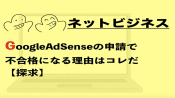ドメインの取得方法!ムームードメインとXサーバードメイン

こんにちは。
今回はムームードメインの取得と設定方法について解説していきたいと思います。ドメインとは、インターネットの世界の住所みたいなものです。
よく『〇〇.com』というのをみたことがあると思います。そう、それです!!!全体的なイメージだとサーバーが『土地』、ドメインが『住所』、サイトが『家』という感じです。
サイトを構築するためには、土地と住所となるサーバーとドメインが必要なのです。今回は、住所となる『ドメイン』の取得方法についてご案内していきたいと思います。
土地となるサーバーを取得していない人はこちらを参考にしてみてくさい。
Xサーバーと契約したら、次はドメインです。それでは、ムームードメインの取得方法についてご案内してきたいと思います。
ドメインの取得は重要です!

おすすめする2つのどちらかからドメインを取得してみてくださいね!

ドメイン取得方法
さて、ドメインを取得していくのですが、今回はおすすめする2つのドメインを紹介します。おすすめは『Xサーバーのドメイン』と『ムームードメイン』です。
Xサーバーのドメインは少しお値段が高いのですが、『設定がめちゃくちゃ楽』というメリットがあります。Xサーバーを使用している人にとっては相性バッチリですからね。
もう一つの『ムームードメイン』は値段は少しお得です。サイトをいくつもつくっていると、値段も気になってきます。ムームードメインは比較的安いのでおすすめです。
ムームードメインも取得がめちゃくちゃめんどくさいわけでもありません。Xサーバーよりちょっとだけ手順が増える程度です。どちらかお好みの方を選択してくださいね。
それでは、それぞれのドメインの取得方法をご紹介していきたいと思います。
Xサーバーでドメイン取得する方法
エックスサーバーにログインしてください。
まずは『サービスの申し込み』をクリックしてください。そのあとに『同意する』をクリックしましょう。
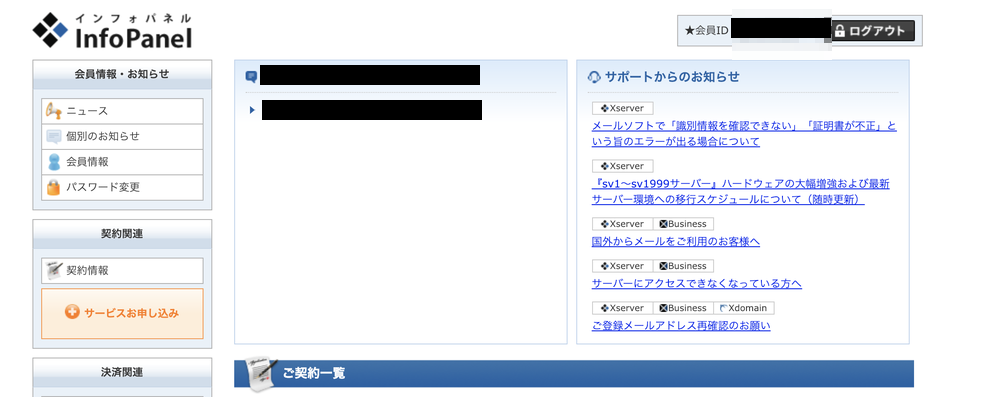
すると、サービスお申し込みのページになります。『エックスドメイン』の『新規申し込み』をクリックしましょう。
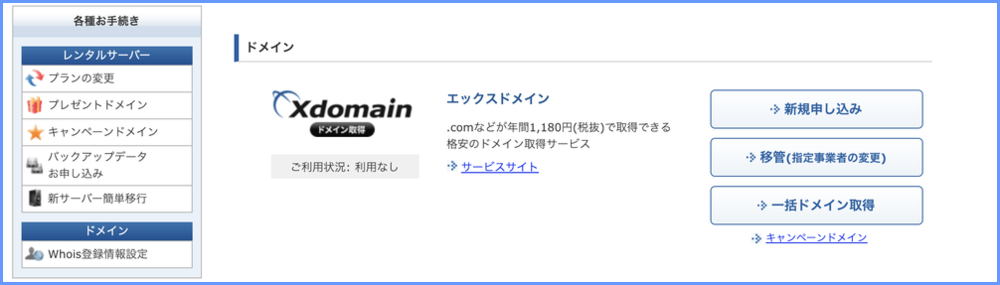
『利用規約』と『個人情報の取り扱い』を読み『同意する』をクリックしましょう。
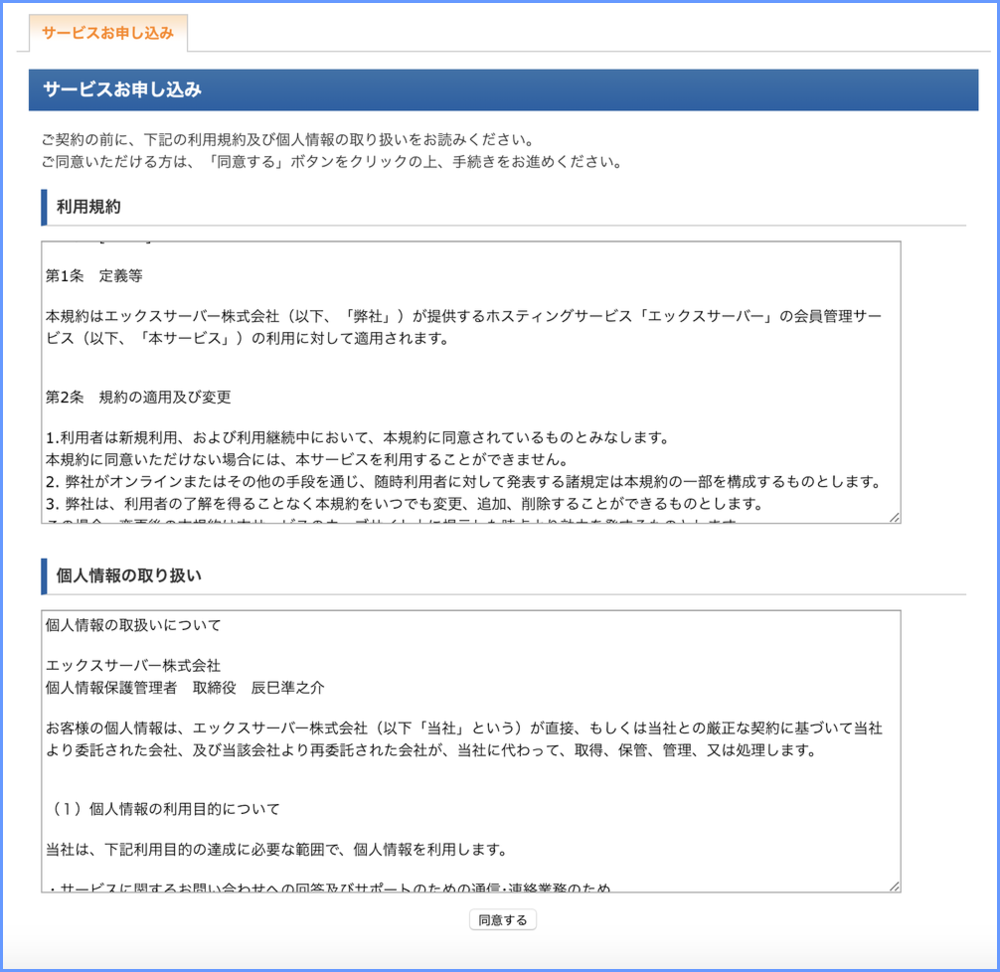
次に独自もドメインを決めるのですが、『.com』になっていることを確認してください。※『.com』以外でも確かにサイトは作れますが、今回は『.com』がおすすめです。
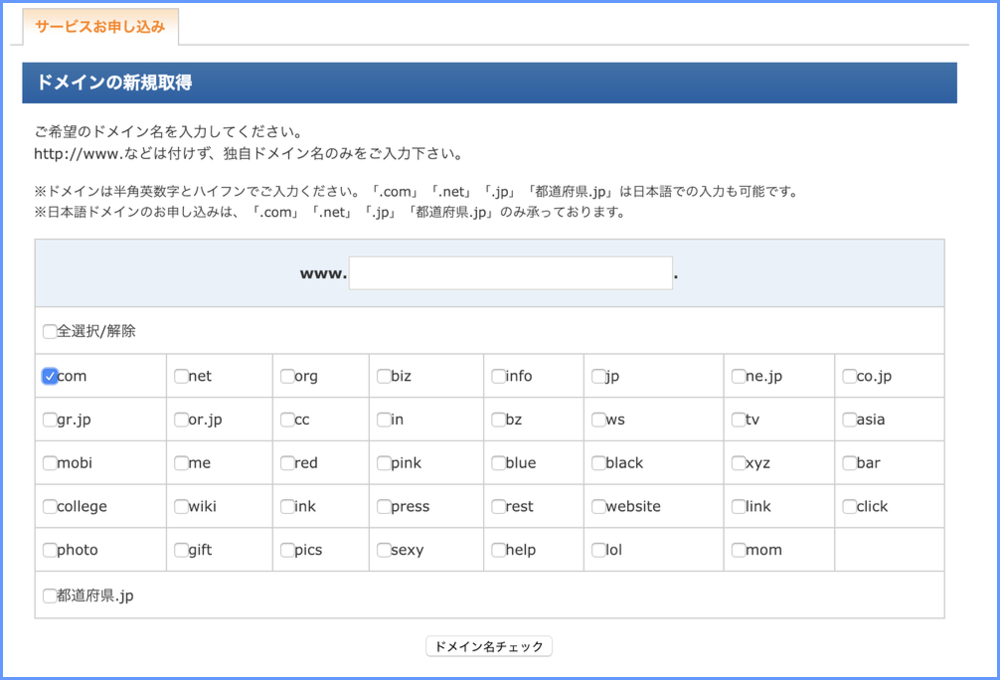
ドメインは好きなものを入れてOKです。ローマ字でいれることに注意してくださいね。迷っている人は『サイト名』や『短めで覚えやすいもの』にするといいですよ。
続いてムームードメインの取得方法についてご紹介していきたいと思います。
ムームードメインの取得方法
ムームードメインのサイトへいきましょう。
ムームードメインのサイトで取得したドメインを検索してみてください。
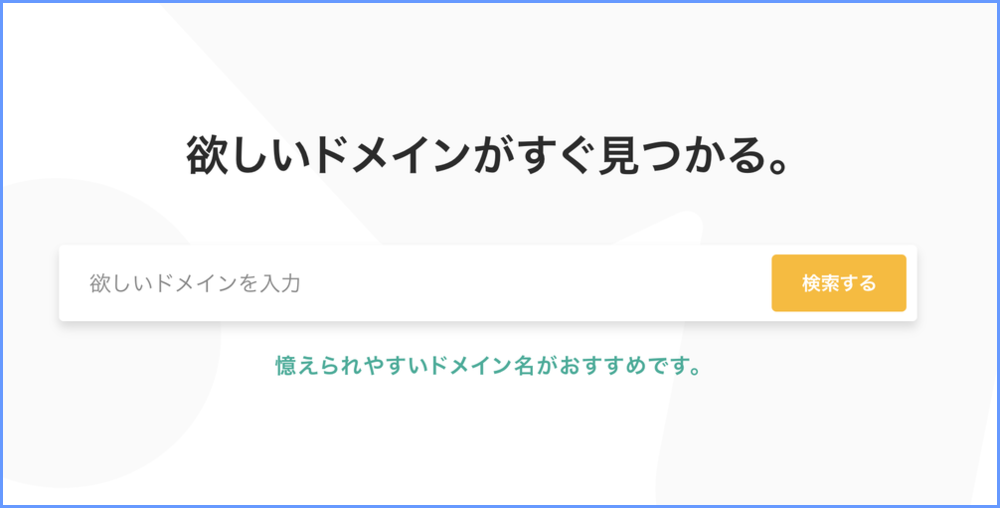
検索した結果が出てきます。『.com』を必ず確認してください。ムームードメインの検索では『.net』や『.jp』の検索結果の一緒に出てくるので間違えないようにしてください。
取得可能であれば、『カートに追加』をクリックしましょう。
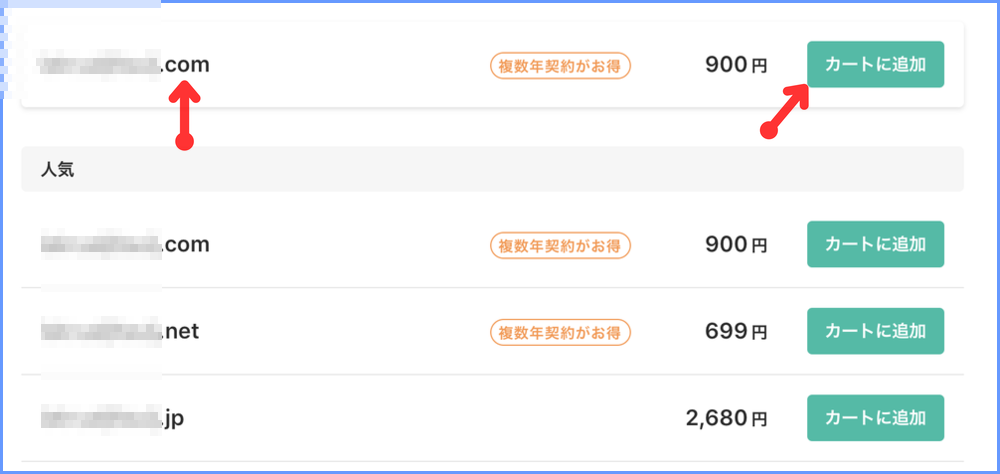
はじめての人はムームードメインのアカウントを取得しましょう。
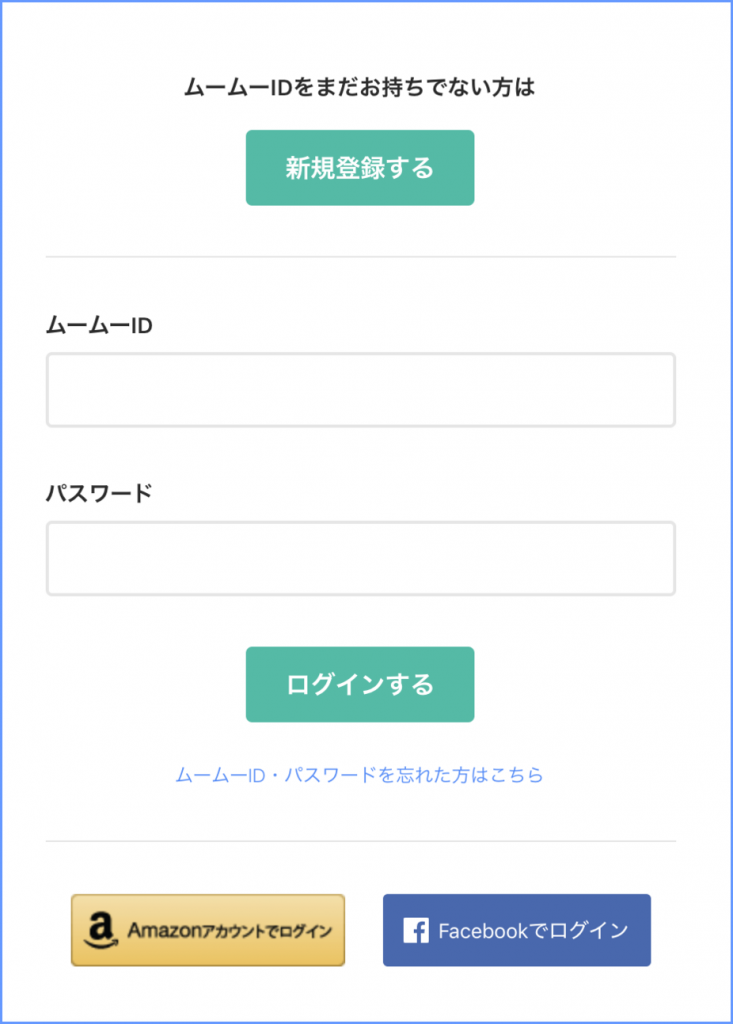
次にいよいよドメインの設定に入ります。WHOIS公開情報に『弊社の情報を代理公開する』、ネームサーバに『ムームーDNS』を選択します。WHOISとは、『ドメインの取得者の情報』のようなものです。
ドメインの情報はWHOISで一般公開されます。それを『弊社の情報を代理公開する』にチェックを入れることで、ムームードメインの情報を代わりに公開してくれるようになります。
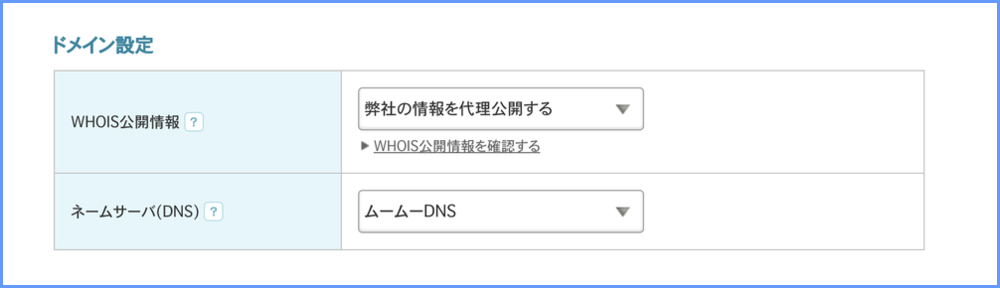
このあとに、『お支払い方法』や『契約年数』などの設定があります。
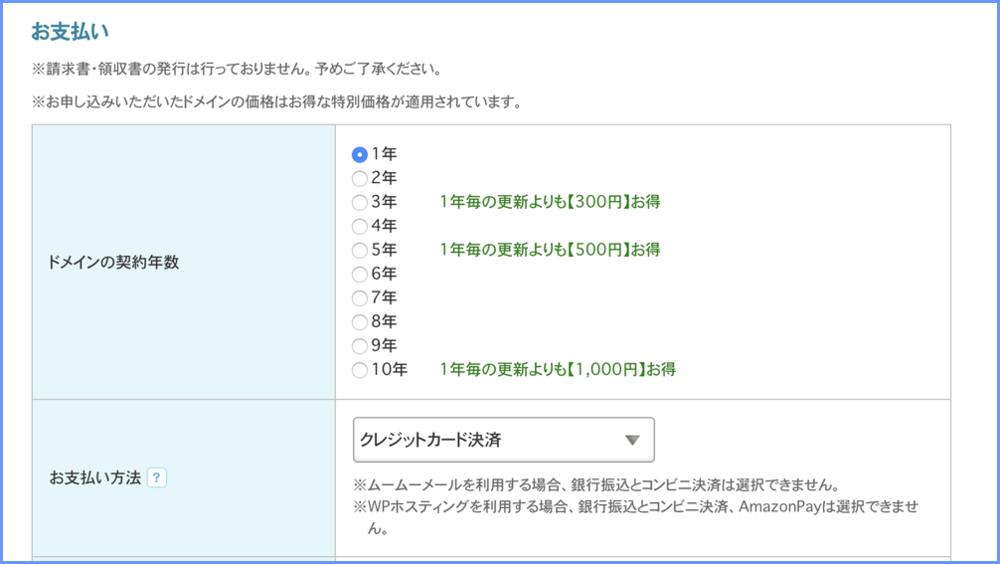
あとは、そのまま『次のステップ』へ進みましょう。関連サービスの案内もされますが、無視して大丈夫です。あとは、内容を確認して契約が成立します!
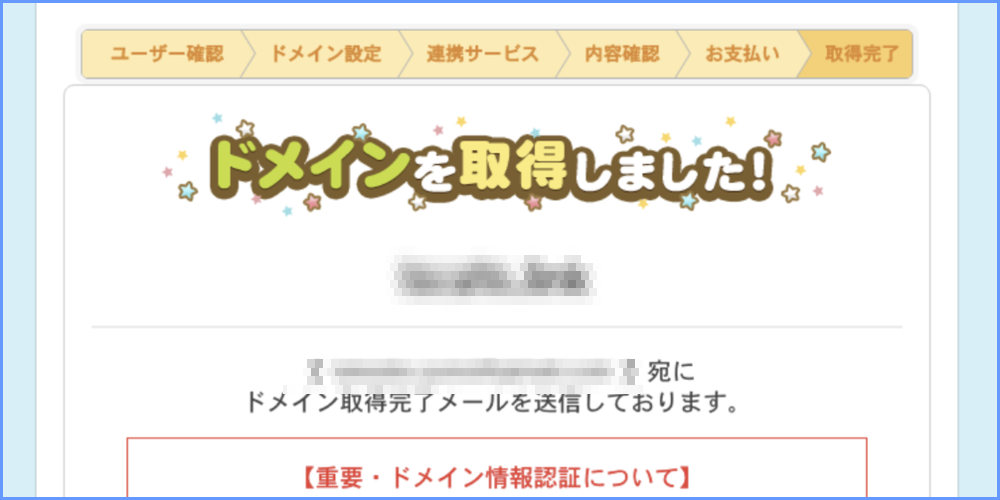
送られてきたメールは必ず確認しておきましょう。さて、ムームードメインを取得できましたが、もう一踏ん張りしていきましょう。エックスサーバーと紐付けする必要があります。
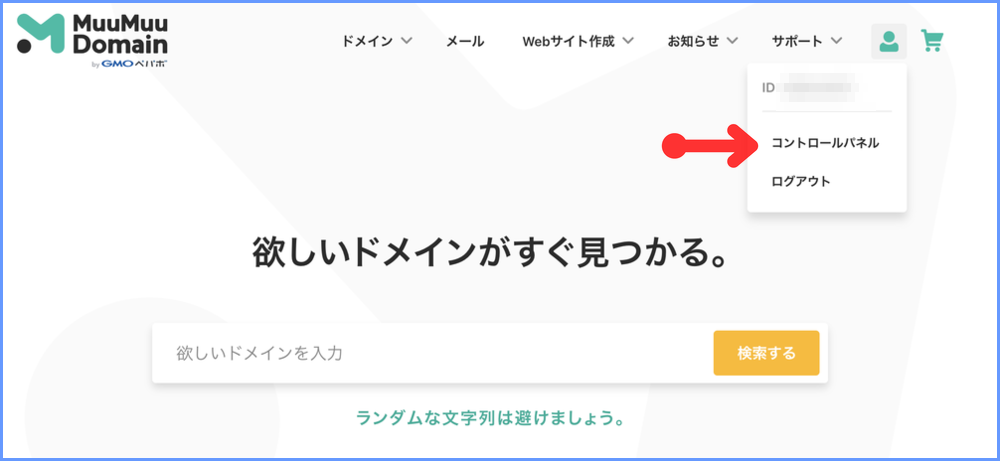
コントロールパネルから、取得したドメインをクリックしましょう。
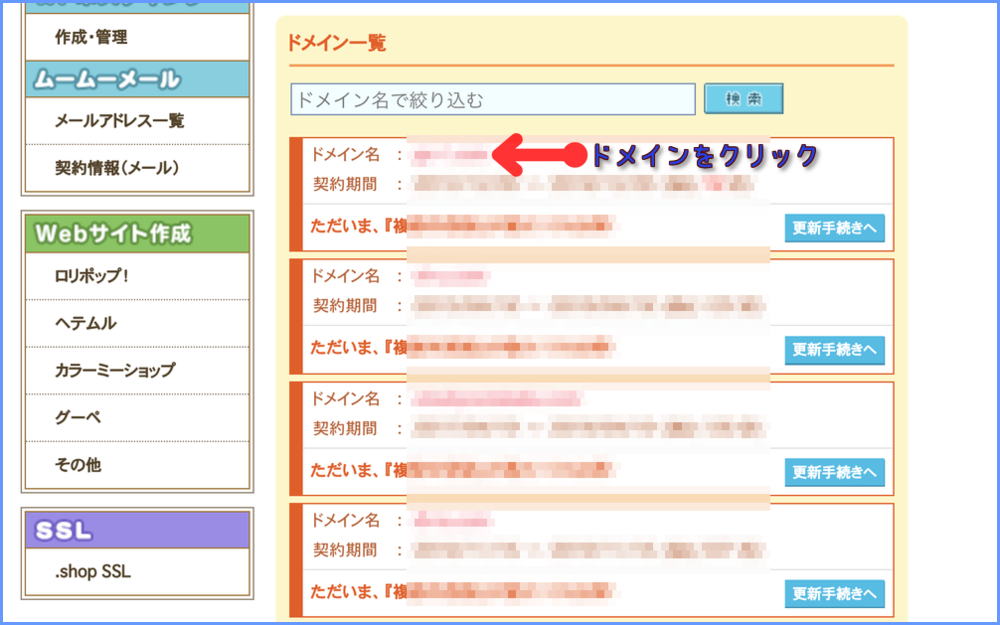
次にネームサーバの設定です。『弊社サービス以外のネームサーバ』を選択してください。※画像は設定完了後です。
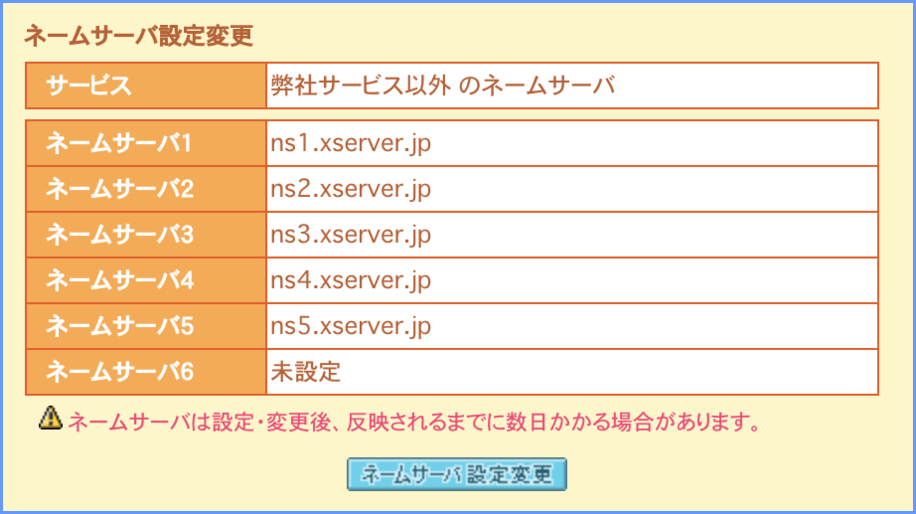
ネームサーバ1・・・ns1.xserver.jp
ネームサーバ2・・・ns2.xserver.jp
ネームサーバ3・・・ns3.xserver.jp
ネームサーバ4・・・ns4.xserver.jp
ネームサーバ5・・・ns5.xserver.jp
ネームサーバ6・・・空白
こちらの設定で以上です。一応エックスサーバのサーバー情報と同じかどうか確認しておきましょう。
サーバー情報から確認することができます!
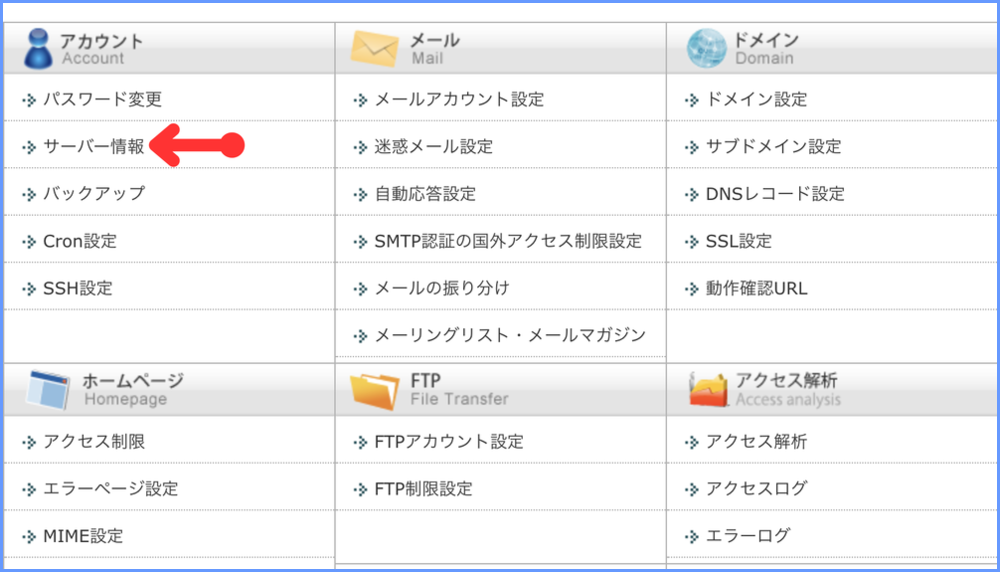
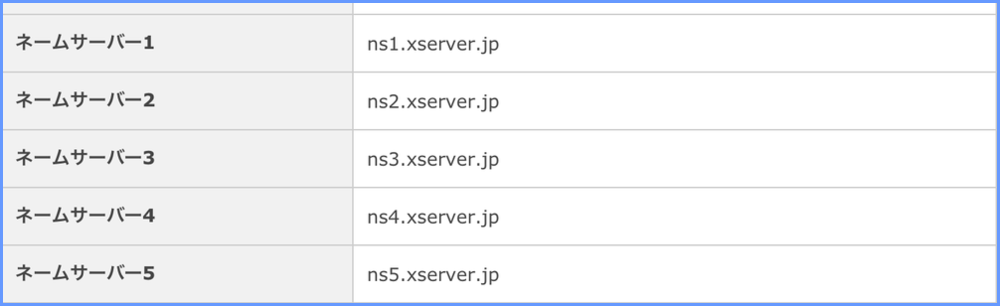
最後までお付き合いいただきありがとうございました。
打ち間違えたりしてないか確認してくださいね。
 いちどーくん
いちどーくん
最後まで読んでくださりありがとうとございました!
 ささめきさん
ささめきさん